
Una de las novedades más comentadas de Windows 10 es la introducción del Centro de actividades. Este menú, que se despliega a la derecha de la pantalla, nos muestra las notificaciones de nuestras aplicaciones descargadas. Mensajes de Slack, mails o recordatorios de antivirus y otros programas.
Estas notificaciones no son del gusto de todos, por lo que para muchos pueden llegar a ser un incordio. Si lo que queréis es aprender a eliminar esas notificaciones y a darle un uso distinto al Centro de actividades de Windows 10, os vamos a enseñar a hacerlo.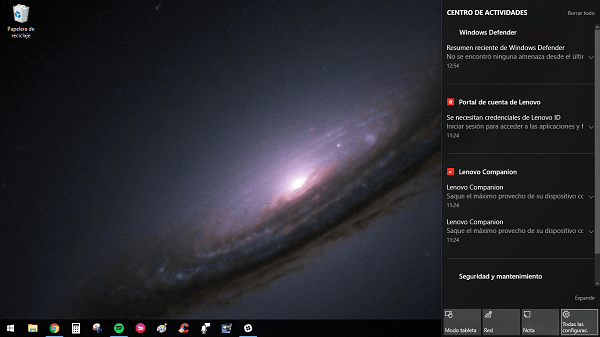
Eliminar notificaciones
El primer paso que tenemos que dar es ir a la barra de tareas y marcar el icono de la esquina inferior derecha. Ahí es donde nos aparecerán todas las notificaciones que hayamos recibido últimamente. En la parte de abajo nos aparecerá un icono de un engranaje junto al texto Todas las configuraciones. Lo marcamos, y eso nos llevará a un nuevo menú.
Éste es realmente un acceso directo al menú de configuración general, solo que nos lleva directamente a la opción Notificaciones y acciones. Lo primero que nos deja hace es ajustar los acciones rápidas del Centro de actividades, pero eso lo dejaremos para luego.

Vamos a bajar el scroll y nos centramos en la siguiente opción, Notificaciones. Este menú nos va a permitir ajustar con precisión la recepción de notificaciones. La primera opción es sencillamente Obtener notificaciones de aplicaciones y otros remitentes. Desactivándola, las notificaciones dejarán de llegar. Así de fácil.
De hecho, si la desactivamos, las tres opciones siguientes se inhabilitarán automáticamente. Esas opciones sirven en caso de que no queramos desactivar completamente las notificaciones. Por ejemplo, tenemos una opción para desactivar que las notificaciones se vean en la pantalla de bloqueo, y solo estén visibles con el ordenador activo. Otra opción nos permite desactivar los avisos de llamadas de VoIP, mientras que el resto de notificaciones seguirían activas.
Pero no todos los avisos que recibimos son de notificaciones. Algunos son de recomendaciones, trucos y consejos de Windows 10 o del propio firmware. La siguiente opción que nos aparece nos permite cancelarlas también.
Finalmente se nos abre una última posibilidad. Si queremos recibir (o desactivar) únicamente las notificaciones de un grupo concreto de aplicaciones, podemos hacerlo. Se nos desplegará la lista completa de programas con acceso al Centro de actividades, para que elijamos los que prefiramos.
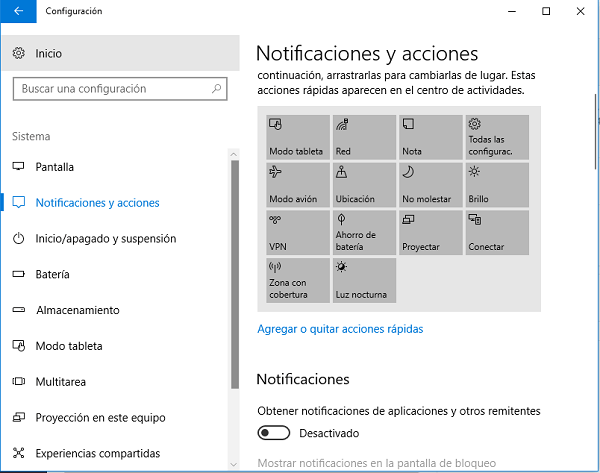
Personalizar el Centro de actividades
Aparte del ajuste de notificaciones, el menú de configuraciones del Centro de Actividades de Windows 10 nos permite también ajustar una serie de accesos directos, llamados «acciones rápidas». Podemos tener acceso al modo tableta, a notas, al proyector, al ajuste de brillo y muchas más opciones. A través de ese menú, podremos activar o desactivar cualquiera de esas acciones, una a una.
Si no queremos recibir notificaciones, pero queremos darle un cierto uso al Centro de actividades, es nuestra oportunidad. Es una manera de reproducir la persiana de los smartphones Android, donde tenemos a mano opciones que, de otra manera, habría que buscar en el menú de Ajustes.
En conclusión, eliminar las notificaciones en Windows 10 es tarea muy sencilla. Si queréis personalizarlas para que solo se vean cuando y como queráis, también es cuestión de pocos minutos. Y si encima queréis darle un uso nuevo y convertir el Centro de actividades en un punto de accesos directos, ya veis que no cuesta nada. Está en vuestra mano.





Muy bien y muchas gracias.
Esta mal la nota, debería decir: Cómo desactivar las notificaciones», nunca dice como «eliminarlas» del sistema